9 Χρήσιμες Συμβουλές Πώς να χρησιμοποιήσετε το Google Translate
Το Google Translate είναι ένα εξαιρετικά χρήσιμο εργαλείο(Google Translate is an extremely useful tool) για τη μετάφραση λέξεων και προτάσεων από τη μια γλώσσα στην άλλη. Υποστηρίζει μια σειρά από γλώσσες από όλο τον κόσμο και μπορείτε να χρησιμοποιήσετε αυτήν την υπηρεσία μετάφρασης στο iPhone, το iPad, το Android(Android) και άλλες συσκευές σας.
Εάν έχετε χρησιμοποιήσει την εφαρμογή, είναι πιθανό να την έχετε χρησιμοποιήσει μόνο για φωνητικές μεταφράσεις. Μπορεί πραγματικά να κάνει πολύ περισσότερα από αυτό και πρέπει να μάθετε μερικές από αυτές τις συμβουλές για το πώς να χρησιμοποιείτε αποτελεσματικά τη Μετάφραση Google(Google Translate) .

Λήψη μεταφράσεων για χρήση εκτός σύνδεσης(Download Translations For Offline Use)
Μπορείτε να χρησιμοποιήσετε τη Μετάφραση Google(Google Translate) για λήψη διαφόρων γλωσσών στη συσκευή σας, ώστε να μπορείτε να μεταφράζετε και εκτός σύνδεσης. Αυτή είναι μια πραγματικά εύχρηστη λειτουργία, καθώς σας βοηθά να μεταφράζετε γλώσσες ακόμα και όταν δεν έχετε σύνδεση στο Διαδίκτυο(Internet) .
Αυτή η δυνατότητα βοηθά την εφαρμογή να λειτουργεί ακόμα και σε χώρες όπου είναι αποκλεισμένη για κάποιο λόγο(where it’s blocked for some reason) .
- Εκκινήστε την εφαρμογή Μετάφραση Google(Google Translate) στη συσκευή σας.
- Πατήστε στο εικονίδιο του χάμπουργκερ στην επάνω αριστερή γωνία.

- Επιλέξτε την επιλογή που λέει Μετάφραση εκτός σύνδεσης(Offline translation) .

- Στην παρακάτω οθόνη, θα δείτε μια λίστα γλωσσών που μπορείτε να κατεβάσετε στη συσκευή σας για χρήση εκτός σύνδεσης. Πατήστε στο εικονίδιο λήψης δίπλα στη γλώσσα που θέλετε να κατεβάσετε.
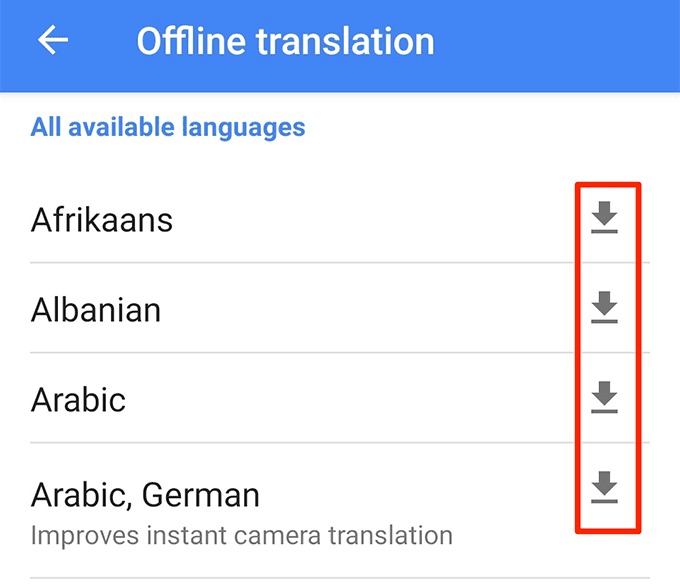
- Τώρα μπορείτε να εκτελείτε μεταφράσεις στις γλώσσες που έχετε λάβει χωρίς το Διαδίκτυο(Internet) .
Χρησιμοποιήστε τη λειτουργία συνομιλίας για μετάφραση χωρίς ταλαιπωρία(Use Conversation Mode To Translate Without Hassle)
Η λειτουργία συνομιλίας(Conversation) σάς επιτρέπει να μεταφράζετε φωνητικές εισόδους χωρίς να χρειάζεται να πατήσετε σε καμία επιλογή. Όταν ανοίγετε αυτήν τη λειτουργία, εσείς και το άλλο μέρος χρειάζεται απλώς να μιλήσετε όπως κανονικά θα κάνατε και το Google Translate(Google Translate) θα μεταφράσει τις συνομιλίες σας(translate your conversations) σε πραγματικό χρόνο.
- Ανοίξτε την εφαρμογή Μετάφραση Google(Google Translate) .
- Πατήστε στην επιλογή Συνομιλία(Conversation) .

- Πατήστε Auto στη μέση και η Μετάφραση Google(Google Translate) θα αναγνωρίσει αυτόματα τις γλώσσες που ομιλούνται.

- Εσείς και ο σύντροφός σας μπορείτε να αρχίσετε να μιλάτε και θα βλέπετε τις μεταφράσεις σε πραγματικό χρόνο στην οθόνη σας.

- Μπορείτε να μετατρέψετε τις μεταφράσεις σε χειροκίνητη λειτουργία πατώντας στο εικονίδιο μικροφώνου στην αριστερή και δεξιά γωνία της οθόνης σας.
Πώς να μεταφράσετε εικόνες Google(How To Google Translate Images)
Μία από τις πραγματικά χρήσιμες συμβουλές της Μετάφρασης Google είναι να χρησιμοποιήσετε τη (Google Translate)δυνατότητα οπτικών μεταφράσεων(visual translations feature) . Μπορείτε να στρέψετε την κάμερά σας σε κάτι και η εφαρμογή Μετάφραση Google(Google Translate) θα μεταφράσει το κείμενο σε αυτήν την εικόνα για εσάς σε πραγματικό χρόνο. Αυτό δεν απαιτεί να πληκτρολογήσετε τους ξένους χαρακτήρες στην εφαρμογή.
- Αποκτήστε πρόσβαση στην εφαρμογή Μετάφραση Google(Google Translate) .
- Πατήστε στην επιλογή Κάμερα(Camera) .

- Στρέψτε την κάμερά σας στους ξένους χαρακτήρες που θέλετε να μεταφράσετε και θα τους μεταφράσει αμέσως στην οθόνη σας.
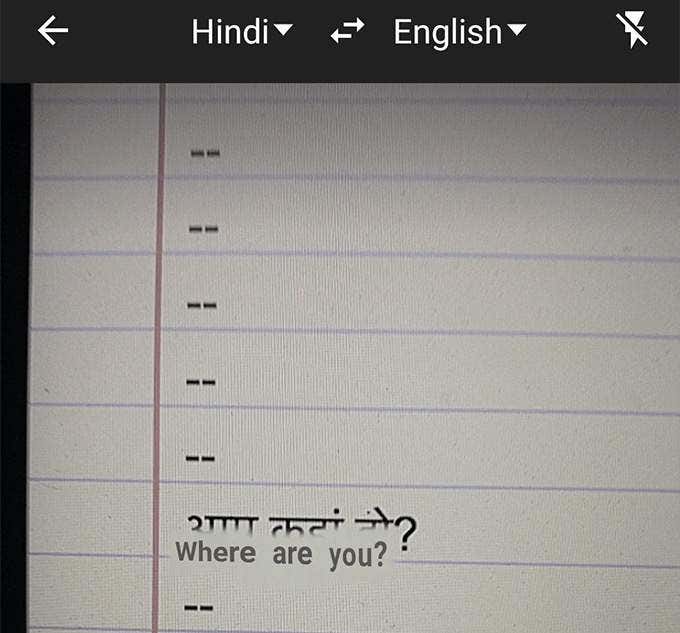
- Εάν θέλετε να λαμβάνετε μεταφράσεις για ορισμένα στοιχεία στο πλαίσιο της κάμερας, πατήστε Σάρωση(Scan) στο κάτω μέρος και αφήστε τη Μετάφραση Google(Google Translate) να σαρώσει την εικόνα σας.
- Πατήστε(Tap) σε μια λέξη και θα μεταφραστεί στην οθόνη σας.

- Εάν έχετε αποθηκεύσει μια φωτογραφία ενός ξένου κειμένου στο τηλέφωνό σας, μπορείτε να πατήσετε Εισαγωγή(Import) στο κάτω μέρος για να την εισαγάγετε και να τη μεταφράσετε στην εφαρμογή Μετάφραση Google(Google Translate) .

Αποθήκευση μεταφράσεων για πρόσβαση σε αυτές αργότερα(Save Translations To Access Them Later)
Μπορείτε να χρησιμοποιήσετε τη Μετάφραση Google(Google Translate) για να αποθηκεύσετε τις αγαπημένες σας λέξεις και φράσεις, ώστε να αποκτήσετε γρήγορα πρόσβαση σε αυτές αργότερα. Με αυτόν τον τρόπο μπορείτε να δημιουργήσετε το δικό σας μικρό λεξικό που παρέχει μεταφράσεις για τις λέξεις και τις φράσεις που έχετε επιλέξει.
- Εκκινήστε την εφαρμογή Μετάφραση Google(Google Translate) .
- Θα δείτε το ιστορικό μεταφράσεων σας. Μεταβείτε σε αυτό και πατήστε στο εικονίδιο με το αστέρι για τις μεταφράσεις που θέλετε να αποθηκεύσετε.

- Για να αποκτήσετε πρόσβαση στις αποθηκευμένες μεταφράσεις σας, πατήστε στο εικονίδιο του χάμπουργκερ και επιλέξτε Βιβλίο φράσεων(Phrasebook) .
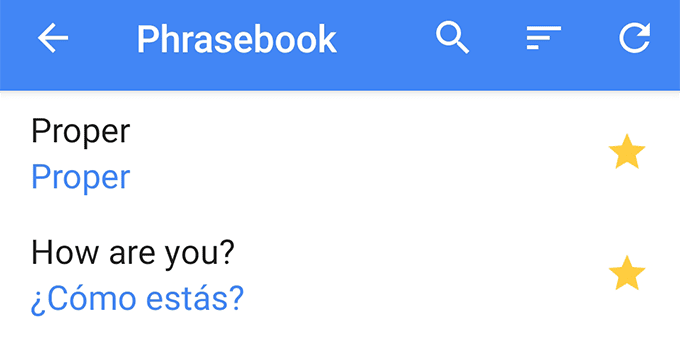
Κάντε τις μεταφράσεις σας σε πλήρη οθόνη(Make Your Translations Go Full-Screen)
Εάν το άτομο στο οποίο θέλετε να εμφανίσετε τη μετάφραση του Google Translate έχει προβλήματα όρασης(has vision problems) , μπορείτε να κάνετε τις μεταφράσεις σας Google να εμφανίζονται σε πλήρη οθόνη στη συσκευή σας. Με αυτόν τον τρόπο το κείμενο θα εμφανίζεται σε σημαντικά μεγαλύτερο μέγεθος και οι περισσότεροι θα μπορούν να το διαβάσουν.
- Εκτελέστε τη μετάφρασή σας στο Google Translate .
- Πατήστε στις τρεις τελείες στην ενότητα μεταφρασμένου κειμένου και επιλέξτε Πλήρης οθόνη(Fullscreen) .

- Το μεταφρασμένο κείμενό σας θα καλύπτει πλέον ολόκληρη την οθόνη σας.

Γράψτε στο Google Translate(Write To Google Translate)
Δεν χρειάζεται απαραίτητα να πληκτρολογήσετε κείμενο για να το μεταφράσετε. Μπορείτε να χρησιμοποιήσετε τη Μετάφραση Google(Google Translate) για να γράψετε λέξεις (χειρόγραφα)(write words (handwriting)) για να μεταφράσετε τις λέξεις και τις προτάσεις σας στη γλώσσα που έχετε επιλέξει.
Αυτό μπορεί να φανεί χρήσιμο όταν κάποιος συνηθίζει περισσότερο τη γραφή παρά την πληκτρολόγηση κειμένου.
- Ανοίξτε την εφαρμογή Μετάφραση Google(Google Translate) και πατήστε το εικονίδιο με το στυλό δίπλα στο σημείο που πληκτρολογείτε το κείμενο.

- Γράψτε το κείμενό σας στην ενότητα Γράψτε εδώ(Write here) .
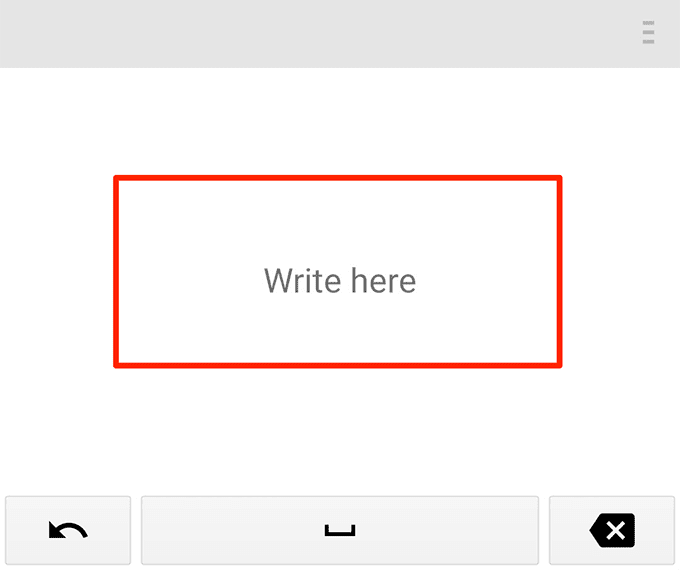
- Θα δείτε τη μετάφραση του χειρόγραφου κειμένου σας στο επάνω μέρος της οθόνης σας.

Χρησιμοποιήστε το Google Translate ως λεξικό(Use Google Translate As a Dictionary)
Εάν έχετε Μετάφραση(Translate) Google στη συσκευή σας, δεν χρειάζεστε λεξικό. Είναι επειδή αυτή η εφαρμογή μπορεί να σας φέρει ορισμούς για τις λέξεις σας(bring you definitions for your words) στην ίδια διεπαφή μετάφρασης.
Είναι ένα λιγότερο γνωστό αλλά εξαιρετικά χρήσιμο χαρακτηριστικό αυτής της εφαρμογής.
- Πατήστε στη γλώσσα πηγής και επιλέξτε την επιλογή Ανίχνευση γλώσσας(Detect Language ) .

- Επιλέξτε τα Αγγλικά(English) ως τη γλώσσα-στόχο για να λάβετε ορισμούς λέξεων στην αγγλική γλώσσα.

- Πληκτρολογήστε μια λέξη και αφήστε την εφαρμογή να τη μεταφράσει για εσάς.
- Θα δείτε μια ενότητα με την ένδειξη Ορισμοί(Definitions) ακριβώς κάτω από το πλαίσιο μετάφρασης. Εκεί εμφανίζει τη σημασία του λεξικού της πληκτρολογημένης λέξης σας.

Αποκλεισμός προσβλητικών λέξεων(Block Offensive Words)
Εάν θέλετε να διατηρήσετε προσβλητικές λέξεις(keep offensive words) από τις μεταφράσεις σας, μπορείτε να το κάνετε απενεργοποιώντας μια επιλογή στην εφαρμογή Μετάφραση Google(Google Translate) στις συσκευές σας.
- Εκκινήστε την εφαρμογή και πατήστε στο εικονίδιο του χάμπουργκερ.
- Επιλέξτε Ρυθμίσεις(Settings) από τις διαθέσιμες επιλογές στην οθόνη σας.

- Πατήστε Εισαγωγή ομιλίας(Speech input) στην παρακάτω οθόνη.

- Ενεργοποιήστε την επιλογή Αποκλεισμός προσβλητικών λέξεων(Block offensive words) .

Διαγραφή ιστορικού μετάφρασης(Delete Translation History)
Το Google Translate(Google Translate) διατηρεί το ιστορικό των μεταφράσεων σας και μπορείτε να το δείτε όποτε θέλετε στην εφαρμογή. Εάν δεν θέλετε κάποιος να έχει πρόσβαση σε αυτό το ιστορικό, μπορείτε να το διαγράψετε(you can clear it) στο τηλέφωνό σας.
- Εκκινήστε την εφαρμογή και πατήστε το εικονίδιο του χάμπουργκερ στην επάνω αριστερή γωνία.
- Επιλέξτε Ρυθμίσεις(Settings) στην παρακάτω οθόνη.

- Πατήστε Εκκαθάριση ιστορικού(Clear History) στο κάτω μέρος.
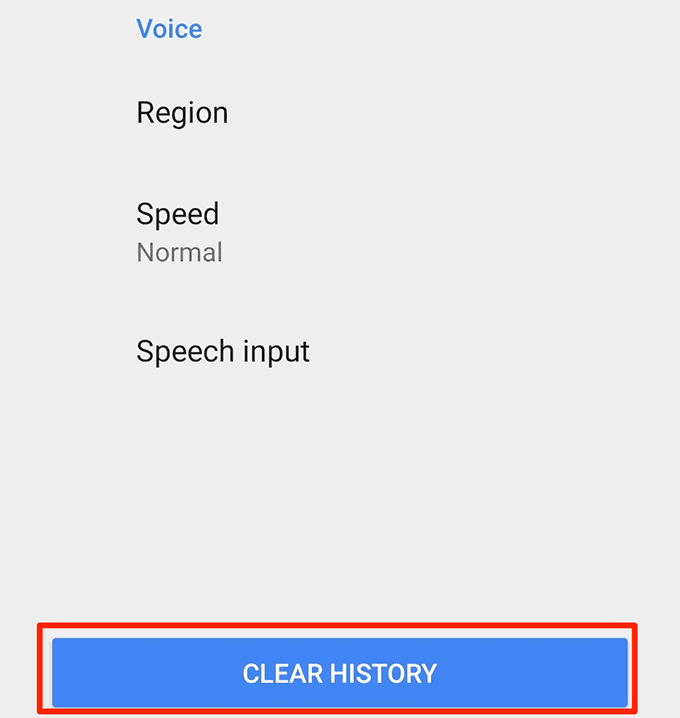
- Επιλέξτε Ναι(Yes) στο μήνυμα που εμφανίζεται στην οθόνη σας για να διαγράψετε το ιστορικό μεταφράσεων.

Έχετε άλλες συμβουλές για το πώς να χρησιμοποιήσετε τη Μετάφραση Google(Google Translate) ; Ενημερώστε μας στα σχόλια παρακάτω.
Related posts
Πώς να χρησιμοποιήσετε το Ημερολόγιο Google: 10 επαγγελματικές συμβουλές
8 Συμβουλές Αναζήτησης Google: Βρίσκετε πάντα αυτό που ψάχνετε
6 Προηγμένες συμβουλές για το Google Drive που ίσως δεν γνωρίζετε
Οι 10 κορυφαίες συμβουλές και χρήσεις του Google Assistant για να κάνετε τη ζωή πιο εύκολη
10 Συμβουλές και κόλπα Google Keep για να είστε πιο παραγωγικοί μαθητευόμενοι
Τι είναι μια μέτρηση και μια ιδιότητα στο Google Analytics;
Δεν λαμβάνετε ειδοποιήσεις Gmail; 10 τρόποι για να διορθώσετε
Πώς να χρησιμοποιήσετε το Οικογενειακό Ημερολόγιο Google για να διατηρήσετε την οικογένειά σας έγκαιρα
Λείπει το γραφικό στοιχείο της γραμμής αναζήτησης Google; Πώς να το επαναφέρετε στο Android
9 κρυφές λειτουργίες στους Χάρτες Google που πρέπει να ελέγξετε
16 Εύκολες και διασκεδαστικές συμβουλές και κόλπα στο Google Photos
Πώς να χρησιμοποιήσετε το Google Tasks – Οδηγός έναρξης
Πώς να καταργήσετε την αποστολή ενός email στο Gmail
Πώς να ρυθμίσετε το φωνητικό ταχυδρομείο στο Google Voice
Πώς να διεκδικήσετε μια επιχείρηση στο Google
Πώς να στείλετε ιδιωτικά email στο Gmail
Πώς να χρησιμοποιήσετε τις αναπτυσσόμενες λίστες των Φύλλων Google
Πώς να παρακολουθείτε τις αλλαγές στα Έγγραφα Google
Πώς να φιλτράρετε στα Φύλλα Google
Πώς να φτάσετε στο Inbox Zero στο Gmail
